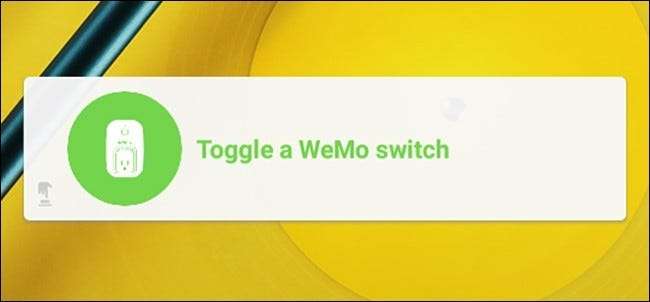
Att styra dina lampor, strömbrytare och andra smarthome-produkter från din telefon är riktigt coolt, men det kan vara obekvämt att öppna en app bara för att slå på eller av något. Så här gör du sakerna snabbare och enklare och styr din Belkin WeMo Switch direkt från startskärmen på din Android-enhet eller från Meddelandecentret på din iPhone eller iPad.
En handfull mobilappar har inbyggda widgets som du kan lägga till på din startskärm eller meddelandecentret för att göra det snabbare och enklare att göra vad du behöver göra. Det finns dock fortfarande många appar där ute som inte har sina egna widgets, inklusive många smarthome-appar som verkligen kan dra nytta av en sådan funktion. WeMo-appen är en av dem.
Lyckligtvis går inte allt hopp förlorat, och med hjälp av DO Button-appen från IFTTT (som står för "If This Then That") kan du göra det mycket lättare att slå på och av din Belkin WeMo Switch utan att ens öppna WeMo-appen.
RELATERAD: Hur man automatiserar dina favoritappar med IFTTT
Steg ett: Skapa din DO-knapp
Innan vi börjar, kolla in vår guide ställa in DO Button-appen , som tar dig igenom processen för att registrera dig för ett konto, ansluta kanaler och skapa knappar. Efter det, kom tillbaka hit för att lära dig hur du skapar din WeMo Switch-genvägsknapp.
När du har laddat ner appen och skapat ett konto, börja med att trycka på "Lägg till ett recept" i det nedre högra hörnet.
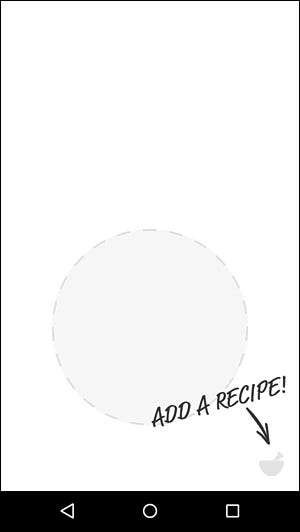
Tryck på ikonen “+”.
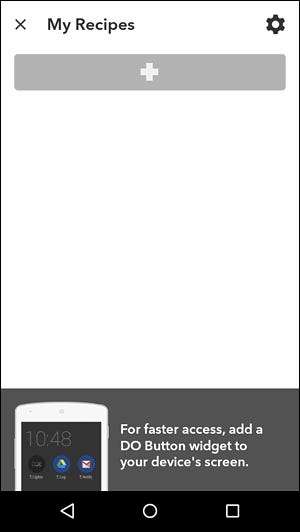
Tryck på sökikonen längst upp till höger på skärmen.
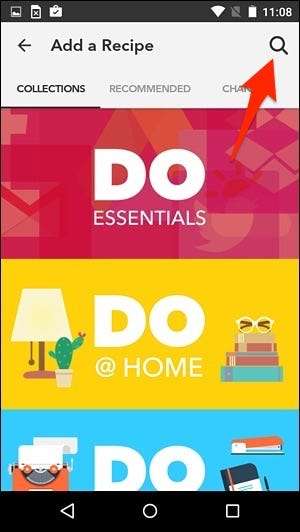
Skriv in "WeMo" och det kommer att visa en lista med alternativ du kan välja mellan. Välj "Växla en WeMo-omkopplare", eller om du har Insight Switch trycker du på "Toggle Insight Switch on / off".
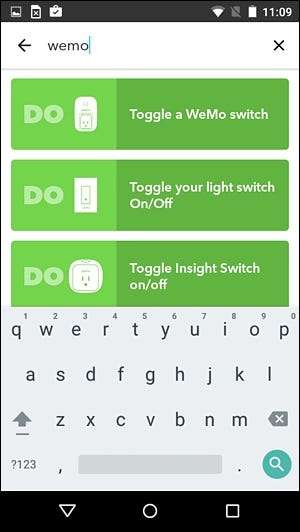
Klicka på "Lägg till", vilket kommer att uppmana dig att ansluta Belkin WeMo-kanalen och låta DO Button-appen komma åt din WeMo Switch.
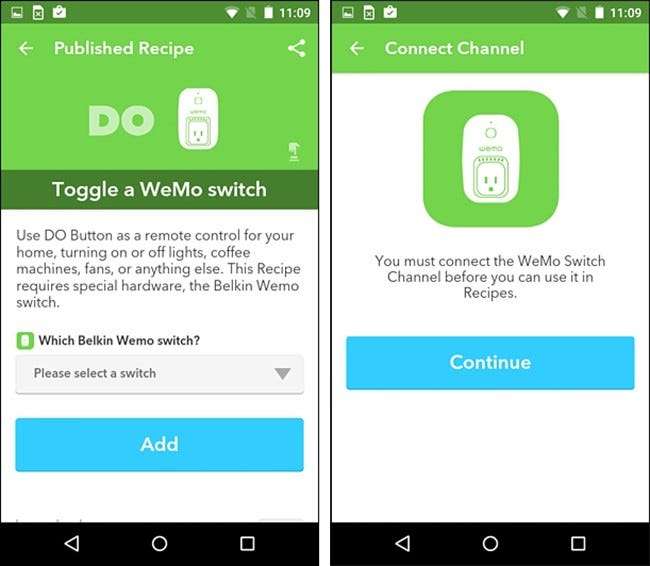
För att göra detta måste du ange PIN-koden från din WeMo Switch, som du kan få från WeMo-appen.
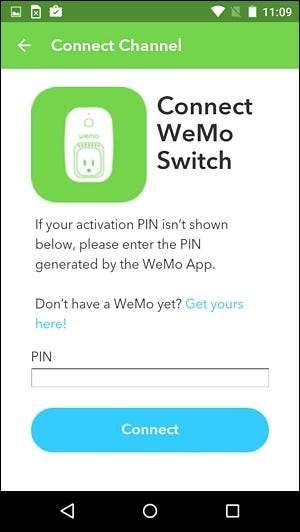
Öppna WeMo-appen och gå in i inställningarna. Välj sedan “Anslut till IFTTT”.
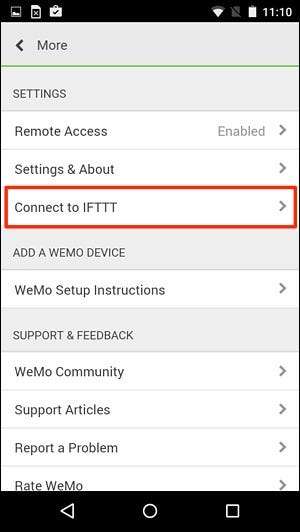
PIN-koden visas på nästa skärm.
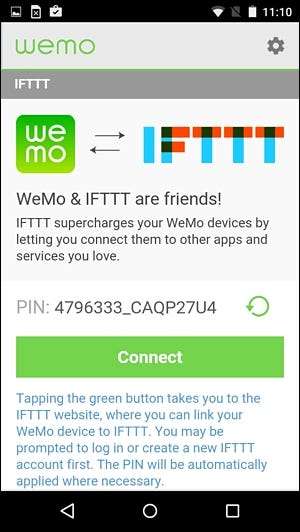
Om du håller ned PIN-koden markeras den och sedan kan du kopiera den till ditt urklipp genom att trycka på knappen Kopiera högst upp.
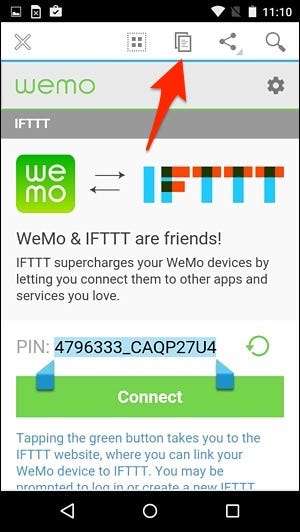
Gå tillbaka till DO Button-appen och klistra in PIN-koden. Tryck på Anslut så är du klar. Tryck på "Klar" för att fortsätta.
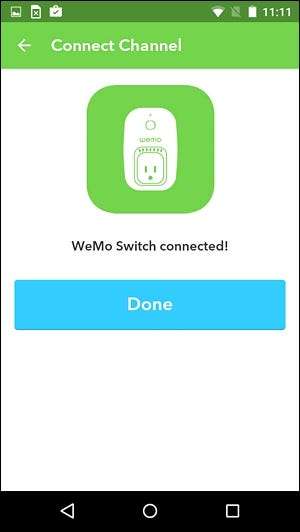
Därifrån kan du välja din WeMo Switch från listan och sedan trycka på "Lägg till".
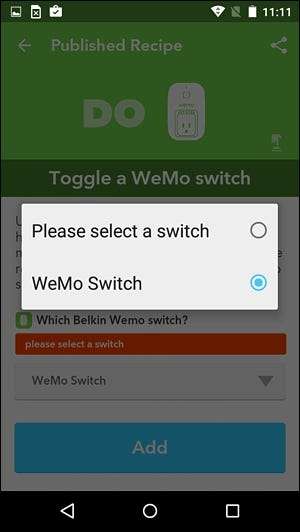
Din WeMo Switch kommer nu att visas som en knapp i DO Button-appen.
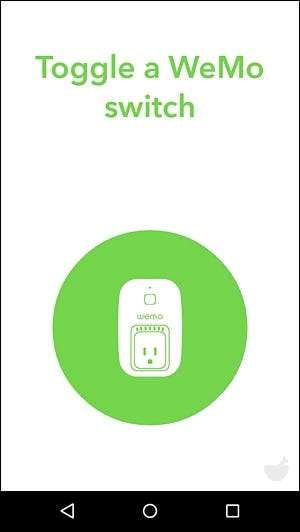
Steg två: Skapa din widget
Nu måste vi lägga till en widget på din startskärm. Denna process är lite annorlunda på iOS och Android.
På Android
Android-användare har lite av ett ben, eftersom du kan lägga till widgeten direkt på startskärmen. Gå ut ur appen och gå till din startskärm. Håll ned skärmen och välj sedan "Widgets".

Bläddra ner och välj någon av DO-knappens widgets genom att dra och släppa den på din startskärm.
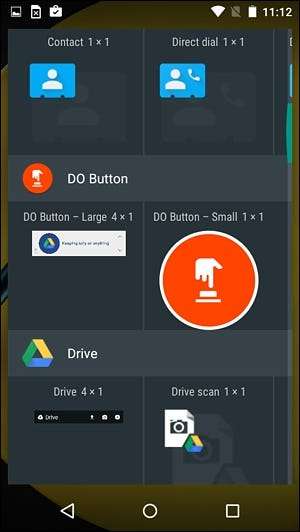
Därifrån kan du trycka på widgeten för att direkt slå på eller av WeMo Switch utan att gå in i WeMo-appen alls.
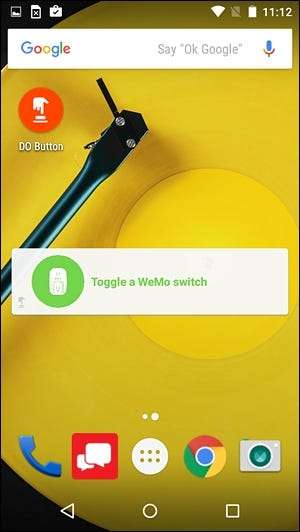
På iPhone och iPad
På iOS kan du inte lägga till widgets på startskärmen utan lägga dem till Meddelandecentret. Så när du skapar knappen i DO Button-appen, lämnar du appen och följer instruktionerna nedan.
Svep nedåt från skärmens överkant för att visa meddelandecentret. Gå till avsnittet "Idag" om du inte redan är där.

Bläddra ner till botten och tryck på "Redigera".

I listan hittar du "DO-knapp" och trycker på den lilla gröna "+" -ikonen bredvid den.
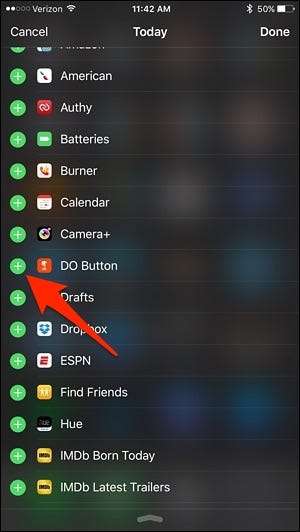
Bläddra tillbaka uppåt och widgeten kommer nu att visas i listan över aktiva widgets. Du kan hålla ned flyttikonen till höger för att ändra var du vill att widgeten ska vara placerad. Det är standardplatsen längst ner.
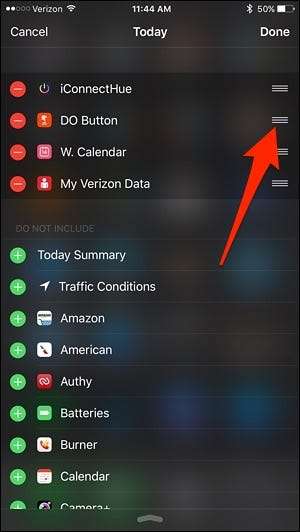
Därifrån kommer DO-knappwidgeten att finnas i meddelandecentret, du kan omedelbart styra din WeMo-switch direkt där utan att ens öppna WeMo-appen.
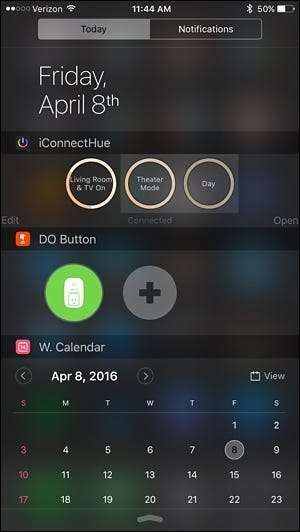
Det är inte lika bekvämt som att ha widgeten direkt på hemskärmen som Android, men det är det näst bästa alternativet i iOS.



![Ha kul att skriva som en hackare med Hacker Typer [Geek Fun]](https://cdn.thefastcode.com/static/thumbs/have-fun-typing-like-a-hacker-with-hacker-typer-geek-fun.jpg)



